Virheiden korjaaminen itse toimintaa ohjaavien virhesanomien avulla
Tärkeää
Tämä sisältö on arkistoitu eikä sitä päivitetä. Uusimmat ohjeet ovat kohdassa Dynamics 365 Business Centralin uudet ja suunnitellut toiminnot. Uusimmat julkaisusuunnitelmat ovat kohdassa Dynamics 365:n, Power Platformin ja Cloud for Industryn julkaisusuunnitelmat.
| Käyttö | Julkinen esiversio | Yleinen saatavuus |
|---|---|---|
| Käyttäjille automaattisesti |  1 huhti 2023 1 huhti 2023 |
 7 heinä 2023 7 heinä 2023 |
Liiketoiminta-arvo
Business Centralia käytettäessä esiintyvien ongelmien ratkaisemista varten virhesanomiin on lisätty toimintoja. Entistä käyttäjäystävällisemmät virhesanomat lisäävät luottamusta Business Centraliin ja säästävät aikaa, sillä niiden avulla on helppo korjata ongelmia.
Toiminnon tiedot
Virhesanomat voivat estää tehtävän suorittamisen esimerkiksi silloin, jos suoritettava tehtävä edellyttää asetusta, joka puuttuu toiselta sivulta. Vaikka ongelma on joskus helppo korjata, ratkaisu ei ole itsestään selvä. Tyypillisten ongelmien sanomia on päivitetty, jotta ongelma olisi helppo ratkaista ja töitä voitaisiin jatkaa:
Virhesanomissa olevia tietoja ja ohjeita on parannettu siten, että on helpompi hahmottaa, mitä tapahtui.
Laajennettavan edistyneen virheenkorjauksen tiedot on korvattu Kopioi tiedot -linkillä, jotta virheikkunat eivät häiritse käyttäjiä liikaa, mutta samalla säilytetään edistyneessä virheenkorjauksessa tarvittavat yksityiskohdat.
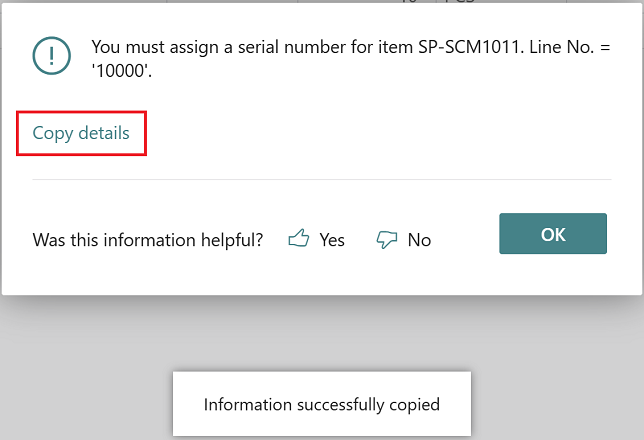
Lisättiin toimintoja, joiden avulla on helppo siirtyä korjaamaan ongelma itse.
Virheikkunan Vie minut sinne -toiminto
Esimerkiksi varastotoimitusta luotaessa ei ole välttämättä selvää, onko toimitus jo luotu. Kun Myyntitilaus-sivulla valitaan nyt Luo fyysisen varaston toimitus -toiminto, toimintaa ohjaava virhesanoma siirtää suoraan Fyysisen varaston toimitusrivit -sivulla olevaan luetteloon. Kyseistä toimintoa ei siis enää tarvitse etsiä toimintoriviltä (Liittyvät > Fyysinen varasto > Fyysisen varaston toimitusrivit). Näytä avoimet rivi -toiminnon valinta virhesanomassa puolestaan siirtää suoraan Fyysisen varaston toimitusrivit -sivulle.
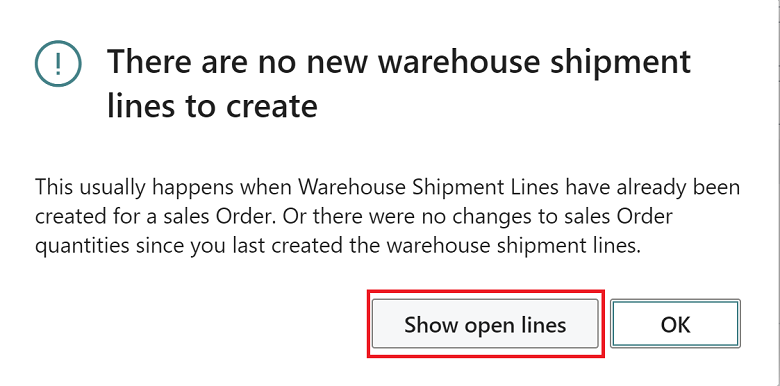
Korjaa puolestani -toiminnot
Kerättävissä olevat virheet- ja Asiakirjojen ja kirjauskansioiden tarkistaminen työskentelyn yhteydessä -ominaisuudet auttavat vähentämään keskeytyksiä ja antamaan yleiskuvan kirjausvirheistä kirjauskansiota tai asiakirjaa käsiteltäessä. Toimintaa ohjaavat virheet auttavat korjaamaan tyypillisimmät dimensioiden kirjausvirheet, mikä säästää aikaa suuria asiakirjoja käsiteltäessä.
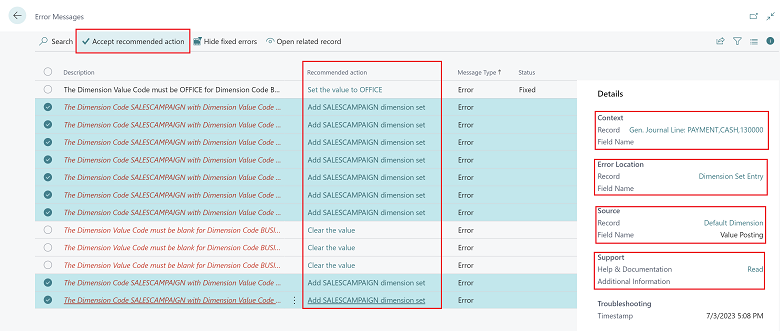
Maksupäiväkirjaa käsiteltäessä voidaan esimerkiksi havaita useita ongelmia Päiväkirjan tarkistus -tietoruudussa. Uudistetulla Virhesanomat-sivulla on helposti luettava yleiskatsaus ongelmista, jotka estävät päiväkirjan tai asiakirjan kirjauksen:
- Suositeltu toiminto -sarakkeessa näkyy, millä tavoin Business Central suosittelee korjaamaan virheen.
- Tiedot-tietoruudunKonteksti-kenttäryhmässä on tietoja siitä päiväkirjan tai asiakirjan rivistä, johon ongelma liittyy. Virheen sisältävälle päiväkirjan tai asiakirjan riville voidaan siirtyä valitsemalla linkki. Tämä on kätevää myös silloin, kun käsiteltävänä on suuria päiväkirjoja tai asiakirjoja.
- Tiedot-tietoruudun Virheen sijainti -linkki siirtää sivulle, jossa rivillä olevien tietojen mukainen virhe tapahtui. Jos virhe on esimerkiksi maksupäiväkirjan rivin dimensioyhdistelmän tapahtumassa, linkki siirtää suoraan rivin Dimensioyhdistelmän tapahtumat -sivulle.
- Tiedot-tietoruudun Lähde-kenttäryhmä siirtää virheen aiheuttaneeseen lähteeseen tai sääntöön. Oletetaan esimerkiksi, että aiheuttaja on toimittajan oletusdimensio. Tarkemmin sanottuna virheen lähde on Arvon kirjaaminen -kentän asetus. Valitsemalla linkki siirrytään toimittajan Oletusdimensio-sivulle korjaamaan ongelma.
- Tiedot-tietoruudun Tuki-kenttäryhmästä siirrytään ohjeisiin, joissa on lisätietoja kyseisestä ongelmasta.
Virhesanomat-sivun Kuvaus-sarakkeen linkkien valitseminen avaa virheikkunan, jossa näkyy virheen otsikko ja kuvaus. Kaikki vianmäärityksessä tarvittavat tekniset tiedot voidaan kopioida Kopioi tiedot -linkin avulla.
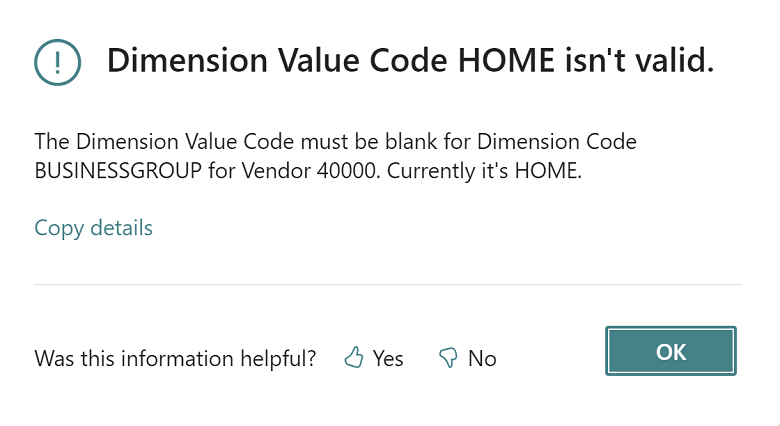
Suositeltu toiminto -sarakkeen linkkien valinta avaa vahvistusikkunan, josta voidaan käyttää virheen korjaussuosituksia.
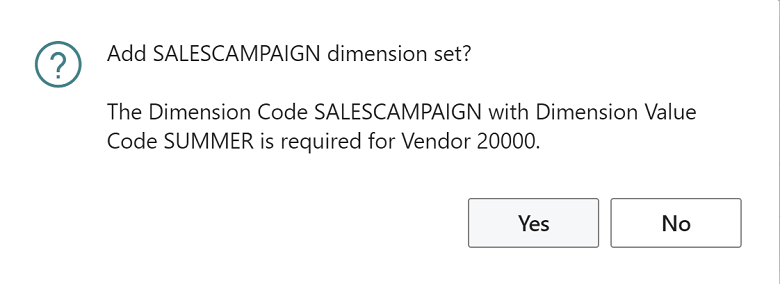
Virhesanomat-sivulla voi lajitella, suodattaa ja valita useita ongelmia. Jos Hyväksy suositeltu toiminto valitaan, Business Central korjaa ongelmat käyttäjän puolesta. Kun ongelmat on korjattu, Tila-sarakkeessa näkyy Korjattu.
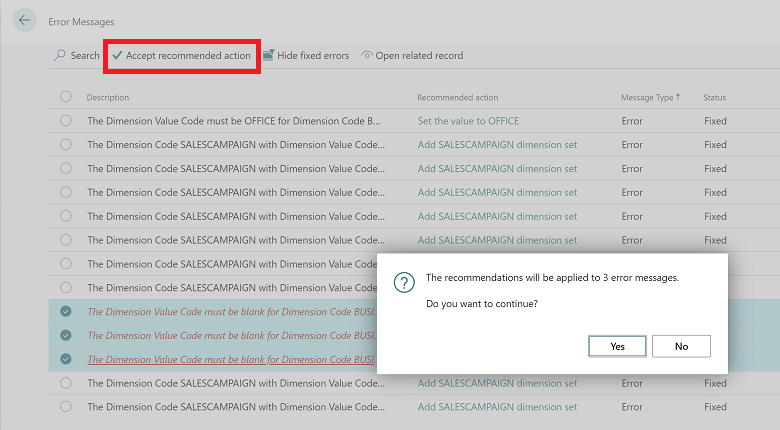
Huomautus
Virhesanomat-sivulla käyttöönotetut muutokset ovat osa Business Centralin mukana valmiiksi asennettua Virhesanomat ja suositukset -laajennusta. Jos laajennusta ei haluta käyttää, järjestelmänvalvoja voi poistaa laajennuksen asennuksen Laajennusten hallinta -sivulta.
Kerro mielipiteesi
Auta meitä parantamaan Dynamics 365 Business Centralia keskustelemalla ideoista, antamalla ehdotuksia sekä lähettämällä palautetta. Keskustelupalsta on käytettävissä osoitteessa https://aka.ms/bcideas.